لتغيير مظهر قائمة "ابدأ" في Windows 10 (أو أي إصدار سابق آخر من نظام التشغيل) ستحتاج إلى برنامج خارجي متخصص، حيث لا تتوفر هذه الإمكانية بين الأدوات المدمجة.
الطريقة 1: Start11
واحدة من الحلول الأكثر شعبية لنظام Windows هي تطبيق Start11 البسيط والوظيفي. يوفر المطور فترة تجريبية للاستخدام لمدة 30 يومًا، مما يتيح لك التعرف على جميع إمكانيات البرنامج. هنا يتوفر مجموعة واسعة من إعدادات التخصيص، بالإضافة إلى خيارات إضافية، بما في ذلك تطبيق مواضيع مختلفة لتغيير واجهة نظام التشغيل أو دمج شريط الأدوات في "مستكشف الملفات".
- اضغط على الزر أعلاه، وستنتقل إلى صفحة الموقع الرسمي للمطور، حيث يمكنك تحميل البرنامج.
- قم بتشغيل ملف التثبيت بنقرة مزدوجة على الفأرة واتبع التعليمات في المعالج خطوة بخطوة.
- بمجرد الانتهاء من التثبيت، ستندمج إعدادات Start11 في نظام التشغيل. قد يومض الشاشة، مما يدل على إعادة تشغيل مدير الملفات المدمج، ثم ستظهر نافذة جديدة - اختر فيها "بدء الاستخدام التجريبي"، إذا لم يكن لديك مفتاح التفعيل.
- لاستخدام البرنامج بشكل كامل، سيتعين عليك إنشاء حساب في النظام. يكفي إدخال عنوان البريد الإلكتروني، الذي ستتلقى عليه رسالة تحتوي على رابط التأكيد. بعد الانتقال إلى هذا الرابط، ستظهر تلقائيًا نافذة تفيد بتسجيل الدخول الناجح.
- في المرحلة الأولى من إعداد مظهر شريط المهام و"ابدأ"، سيتعين عليك اختيار المحاذاة.حدد الخيار الأنسب.
- في علامة التبويب "قائمة "ابدأ""، اختر البلاطة "أسلوب Windows 11". سيتم إعادة تشغيل "مستكشف الملفات"، وبعد ذلك سيتغير تصميم "ابدأ" بالكامل وفقًا للاختيار.
- بالإضافة إلى ذلك، يمكنك ضبط مظهر القائمة الرئيسية بشكل أكثر دقة. انتقل إلى قسم "تخصيص القائمة".
- هنا يمكنك اختيار خيارات مختلفة، بما في ذلك السمة، نمط الاختصارات والأزرار.
- ستظل زر "ابدأ" كما هي (مثلما في Windows 10)، ولكن باستخدام الأدوات المدمجة في البرنامج، يمكن تغيير ذلك أيضًا. في الشريط الجانبي الأيسر، اختر علامة التبويب "زر "ابدأ"" وقم بتفعيل الوظيفة عن طريق تحويل المفتاح إلى الحالة النشطة.
- ستكون الرموز نشطة، والتي يمكن استخدامها كرمز لزر القائمة الرئيسية. إذا لم يكن هناك خيار مناسب، يمكنك دائمًا تنزيل أنماط إضافية من الخادم الرسمي للمطور، بالضغط على زر "تنزيل".
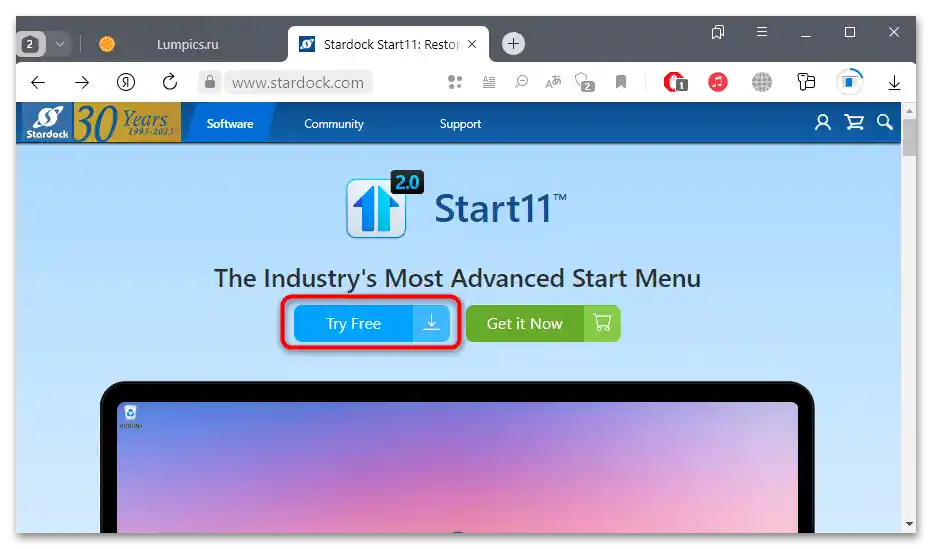
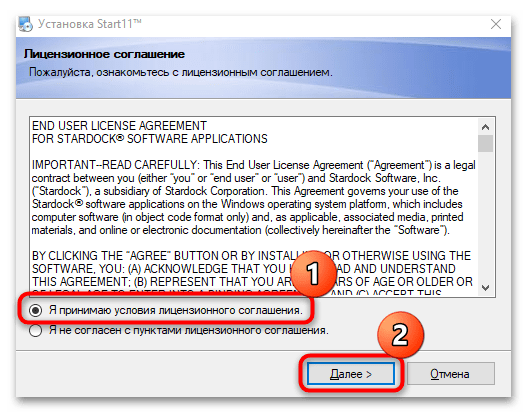
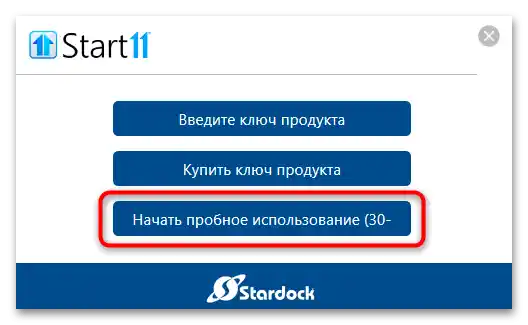
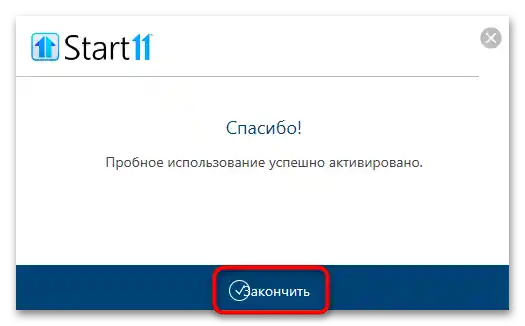
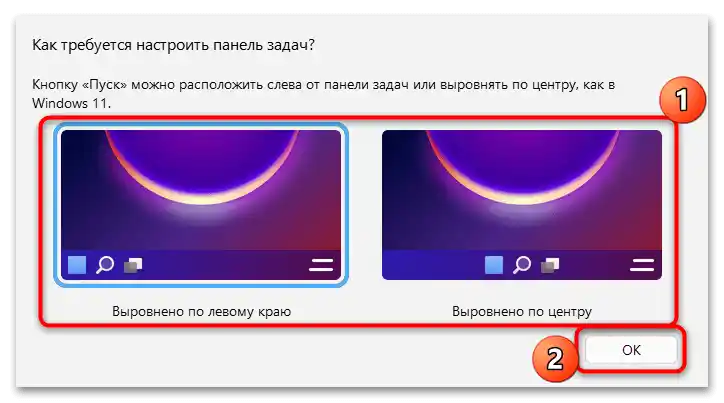
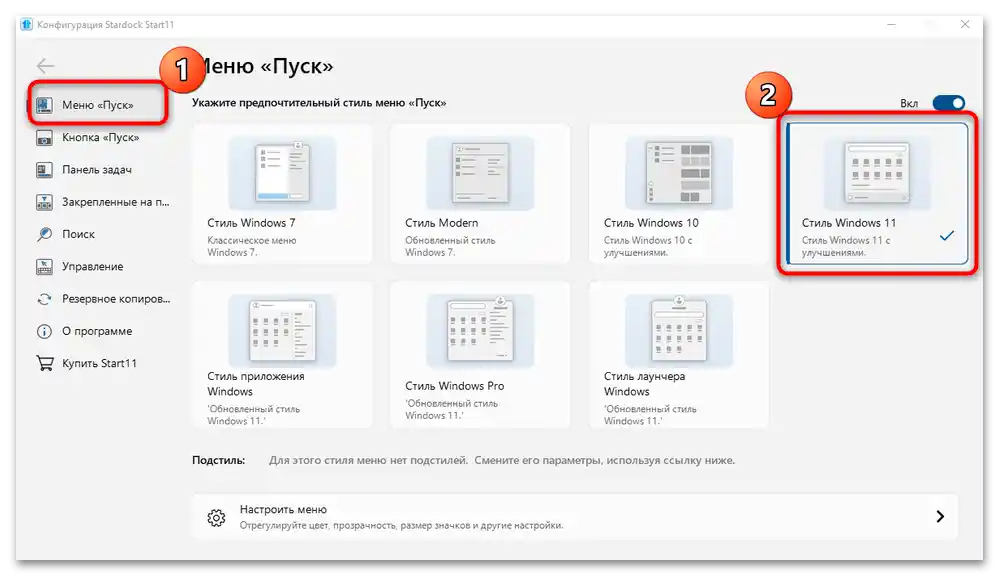
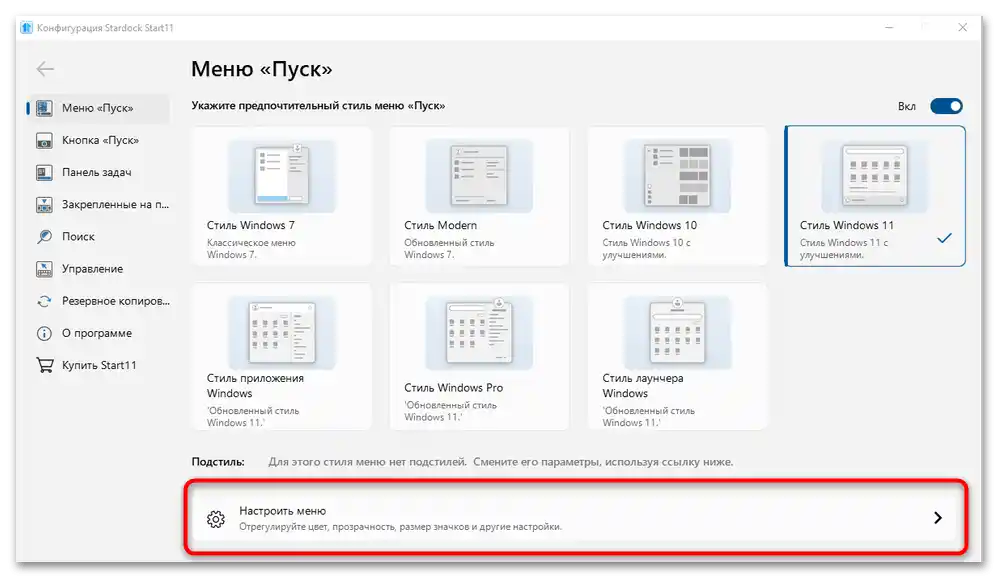
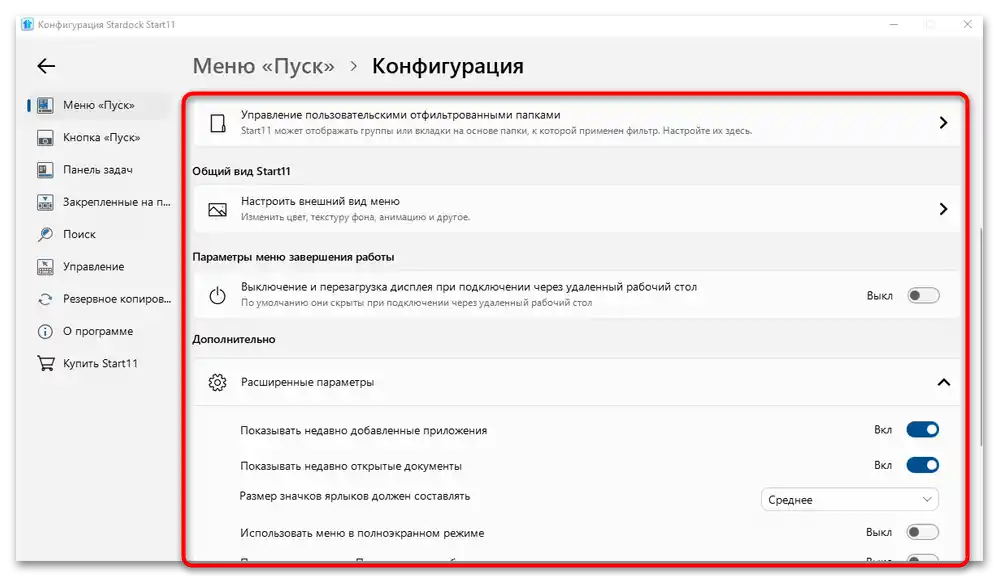
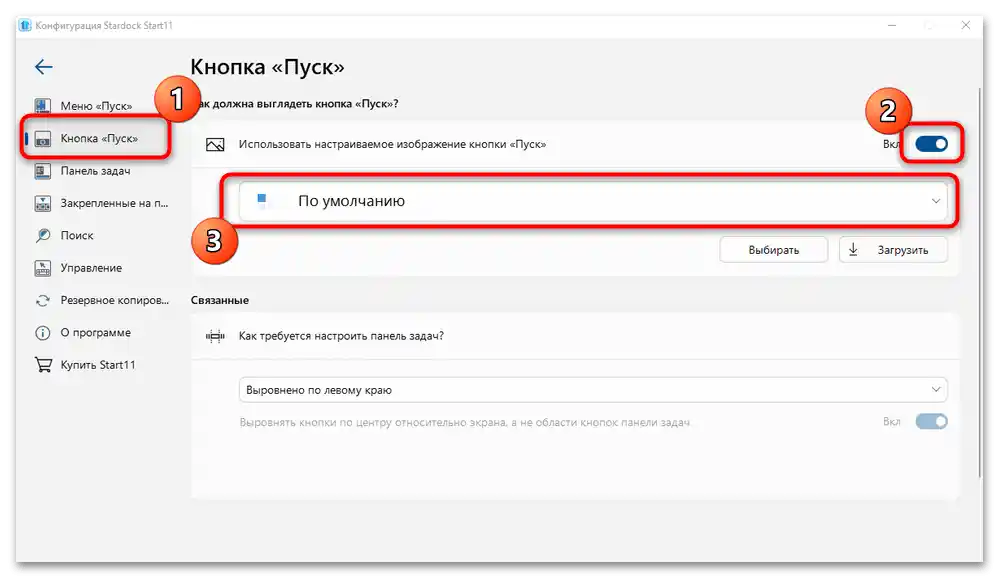
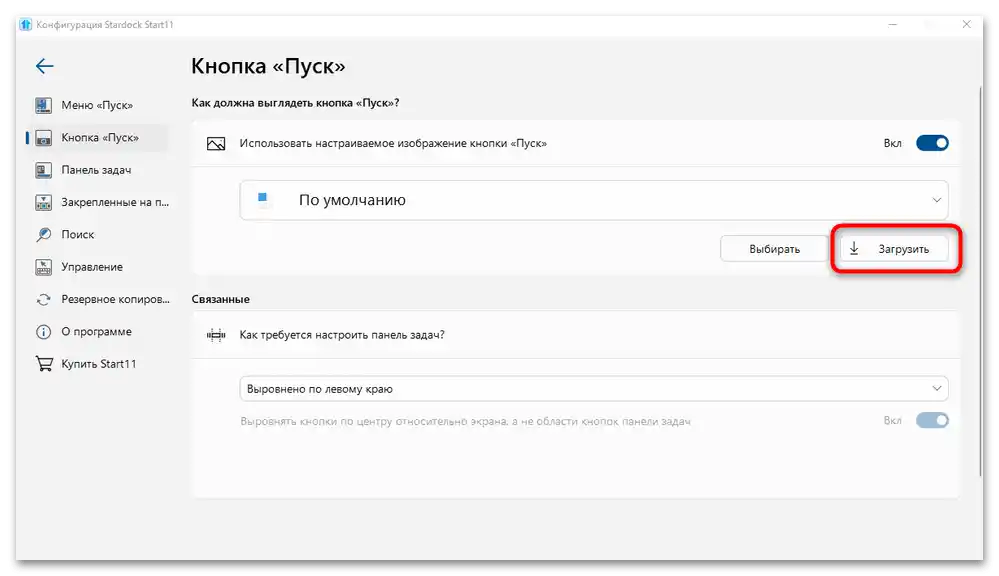
بالإضافة إلى ذلك، يحتوي برنامج Start11 على إعدادات دقيقة أخرى للواجهة، التي قد لا تتوفر في نظام التشغيل نفسه (سواء Windows 11 أو "العشرة"). على سبيل المثال، تتوفر وظيفة تشويش الخلفية، الشفافية، تغيير موضع زر "ابدأ" وغيرها من الإمكانيات.
لتحرير إعدادات عنصر معين في علامة التبويب المعنية، لا تنسَ تفعيل هذه الإمكانية باستخدام المفتاح (في الجزء المركزي من النافذة)، وبعد ذلك ستصبح الخيارات الإضافية متاحة.
الطريقة 2: StartAllBack
حل آخر يمكنك من جعل "ابدأ" كما في Windows 11 هو الأداة البسيطة والمجانية StartAllBack. هنا تم تنفيذ إعدادات تخصيص العناصر الأساسية لواجهة نظام التشغيل، بالإضافة إلى تخصيص مدير الملفات المثبت مسبقًا.مثلما في النسخة السابقة، بالإضافة إلى إمكانية تعيين نمط معين للقائمة الرئيسية، هناك إمكانية لتخصيص العديد من الإعدادات حسب الرغبة.
- لا يتطلب إنشاء حساب، لذا يكفي فقط تحميل ملف التثبيت وتشغيله، بعد ذلك يجب اتباع التعليمات المدمجة. بعد التثبيت، ستظهر نافذة حيث يجب على المستخدم اختيار لمن سيعمل التطبيق.
- بعد الاختيار، ستظهر نافذة ترحيبية حيث يتم اختيار نمط القائمة "ابدأ". اختر "Windows 11 الصحيحة".
- "مستكشف الملفات" سيتم إعادة تحميله، بعد ذلك ستأخذ القائمة الرئيسية شكل "ابدأ"، الذي يوجد في Windows 11. ولكن في StartAllBack هناك أيضًا بعض الإعدادات الإضافية للقائمة الرئيسية. اختر علامة التبويب المناسبة في اللوحة اليسرى، ثم قم بتعديل نمط وحجم الأيقونات حسب رغبتك، وضبط شريط البحث وإعدادات أخرى.
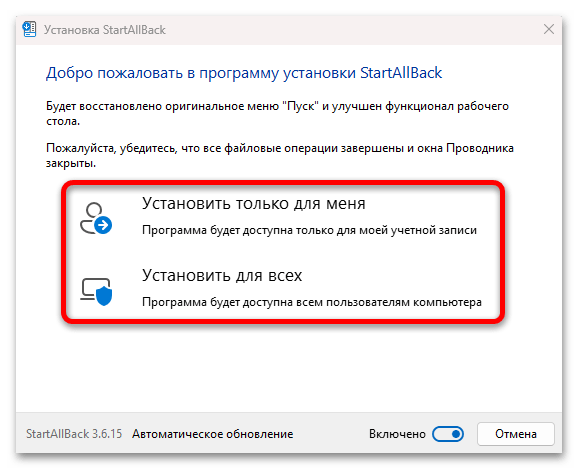
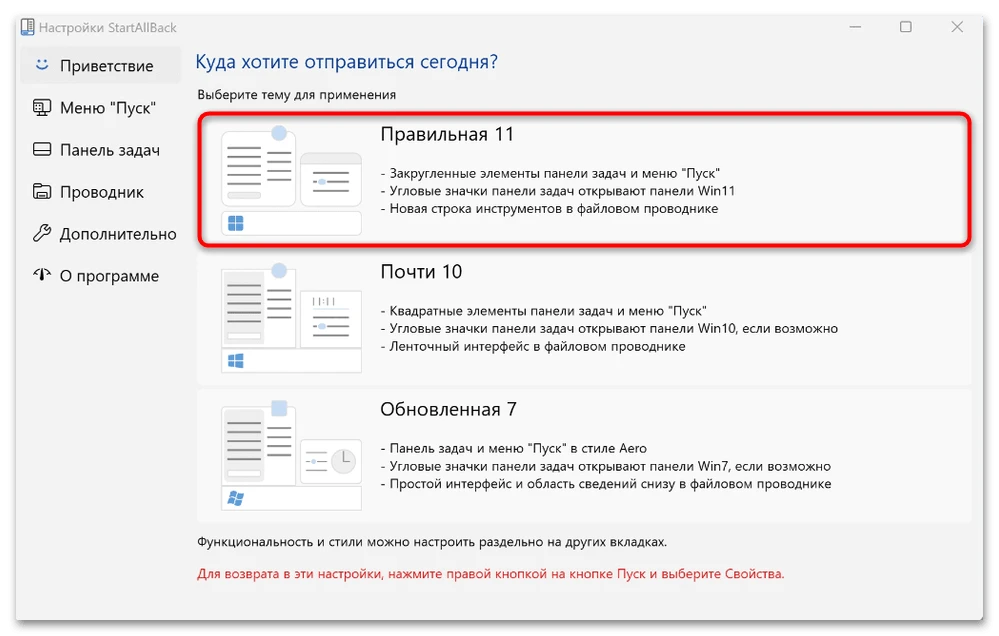
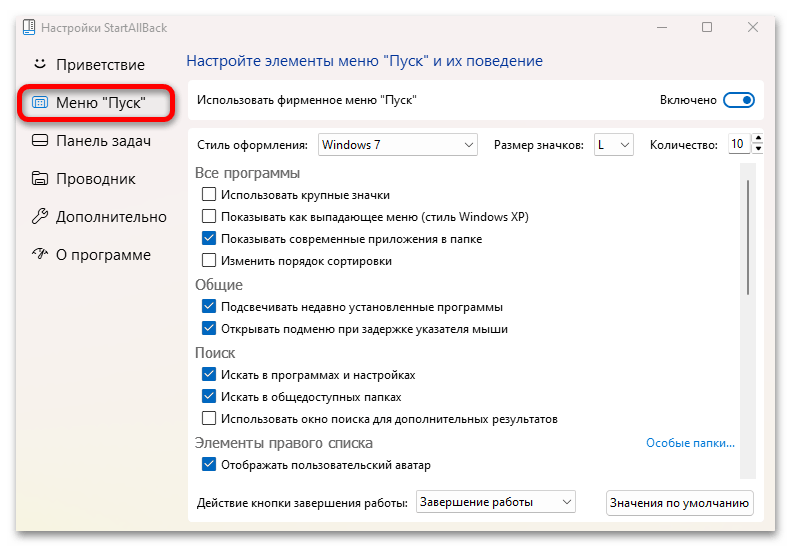
بالإضافة إلى كل ذلك، يتوفر في البرنامج المعني مجموعة من الإعدادات لشريط المهام و"مستكشف الملفات" (اختيار نمط شريط الأدوات أو شريط البحث). يقدم المطور الاستفادة من جميع مزايا البرنامج لمدة 100 يوم كاملة، بعد ذلك سيتعين شراء النسخة المدفوعة.